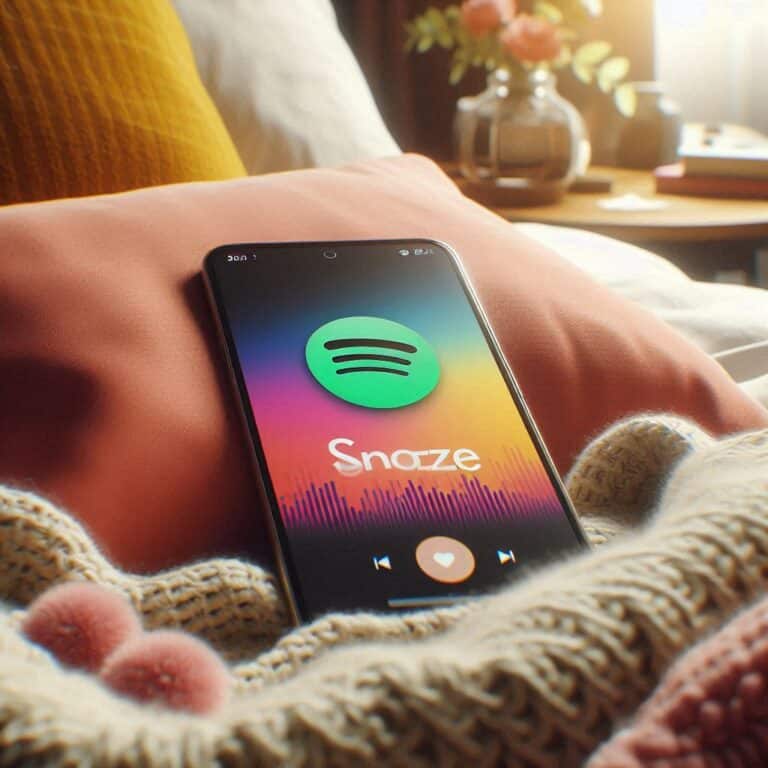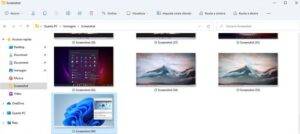
Scopri le diverse metodologie per catturare schermate su Windows 10 e Windows 11 con facilità
Se ti sei mai chiesto come fare screenshot su Windows, sei nel posto giusto! In questa guida completa, ti mostreremo passo dopo passo come catturare schermate su Windows 10 e Windows 11. Non importa se sei un principiante o un esperto, troverai sicuramente un metodo che fa al caso tuo.
Come fare screenshot su Windows 11: semplice e veloce
Hai appena aggiornato a Windows 11 e non sai come catturare uno screenshot? Non preoccuparti, è molto semplice! Ecco alcuni modi per farlo:
- Combinazione di tasti: La combinazione di tasti “Stamp” o “PrtScn” sulla tastiera ti permette di catturare l’intera schermata. Se invece vuoi catturare solo la finestra attiva, premi “Alt” + “Stamp” o “PrtScn”.
- Strumento di cattura: Windows 11 offre uno strumento di cattura integrato chiamato “Strumento di cattura”. Puoi trovarlo nel menu Start e utilizzarlo per catturare screenshot personalizzati, ritagliare l’immagine e salvarla.
- Xbox Game Bar di Windows 11: Se sei un appassionato di giochi, puoi utilizzare l’Xbox Game Bar di Windows 11 per catturare screenshot durante le tue sessioni di gioco. Premi semplicemente “Win” + “G” per aprire la barra degli strumenti e utilizzare la funzione di cattura screenshot.
Come fare screenshot su Windows 10: trucchi e suggerimenti
Se stai ancora utilizzando Windows 10, non preoccuparti! Ci sono diverse opzioni per catturare schermate anche su questa versione del sistema operativo:
- Funzione screenshot di Windows 10: Premendo il tasto “Stamp” o “PrtScn” sulla tastiera, catturerai l’intera schermata e il screenshot verrà automaticamente salvato nella cartella Immagini.
- Copia screenshot nella clipboard: Per catturare solo la finestra attiva e copiarla nella clipboard, premi “Alt” + “Stamp” o “PrtScn”. Successivamente, potrai incollarla in un’app di editing o di elaborazione delle immagini.
- Xbox Game Bar di Windows 10: Se hai installato l’Xbox Game Bar, puoi utilizzarla per catturare screenshot durante le tue sessioni di gioco. Premi “Win” + “G” per aprire la barra degli strumenti e utilizzare la funzione di cattura screenshot.
Programmi per fare screenshot su Windows: opzioni avanzate
Se desideri maggiori funzionalità e opzioni avanzate per catturare schermate su Windows, ci sono alcuni programmi che potresti considerare:
- Greenshot: Greenshot è un software gratuito che offre una vasta gamma di funzionalità per la cattura degli screenshot, come la possibilità di ritagliare l’immagine, aggiungere annotazioni e condividerla facilmente.
- ShareX: ShareX è un altro programma gratuito e ricco di funzionalità per la cattura degli screenshot su Windows. Oltre alle opzioni di base, offre anche la possibilità di acquisire GIF animate e di condividere direttamente sui servizi cloud.
Per approfondire l’argomento, puoi anche leggere gli articoli correlati su [www.techxplore.it]
Ora hai tutte le informazioni di cui hai bisogno per catturare schermate su Windows 10 e Windows 11. Scegli il metodo che preferisci e inizia a catturare le tue schermate in modo semplice e veloce. Non dimenticare di esplorare anche i programmi consigliati per ottenere funzionalità avanzate. Buon cattura-schermate!